Alles, was Sie über das iPad wissen müssen
iPad-Modelle & SIM-Typen
Machen Sie sich keine Sorgen darüber, welches iPad-Modell Sie haben. Alle mobilfunkfähigen iPads, die nach Oktober 2018 veröffentlicht wurden, haben eine eSIM, aber Sie können den GigSky Service auch über eine GigSky Plastik-SIM (physisch) erhalten. Egal, welches Modell Sie haben, mit dem richtigen iPad-Datentarif sparen Sie Zeit und Geld.
eSIM- und SIM-Unterstützung auf iPads
Hier ist eine Übersicht über iPads, die GigSky unterstützen
- iPad Pro 12,9-Zoll ab 2018
- iPad Pro 11-Zoll ab 2018
- iPad Air ab 2019
- iPad mini ab 2019
- iPad ab 2019
Wichtig zu wissen:
Obwohl wir empfehlen, die GigSky App herunterzuladen, um ein optimales Nutzererlebnis zu gewährleisten, benötigen Sie weder die GigSky App noch einen QR-Code, um auf Ihrem eSIM-ausgestatteten Cellular iPad auf den GigSky Service zuzugreifen. Unabhängig davon, welche iPad Version Sie haben, können Sie auf GigSky über die Mobilfunkeinstellungen zugreifen. iPad Datentarife ansehen.
SIE KÖNNENNICHT SOFORT EINE VERBINDUNG HERSTELLEN?
Wenn Ihr GigSky-Datentarif nicht sofort eine Verbindung herstellt, wenn der Tarif aktiviert wird, schalten Sie das Gerät zwei Minuten lang aus und stellen Sie dann die Verbindung wieder her. Damit ist das Problem in der Regel behoben.
Erste Schritte - KAUFEN von eSIM-Plänen auf Ihrem iPad


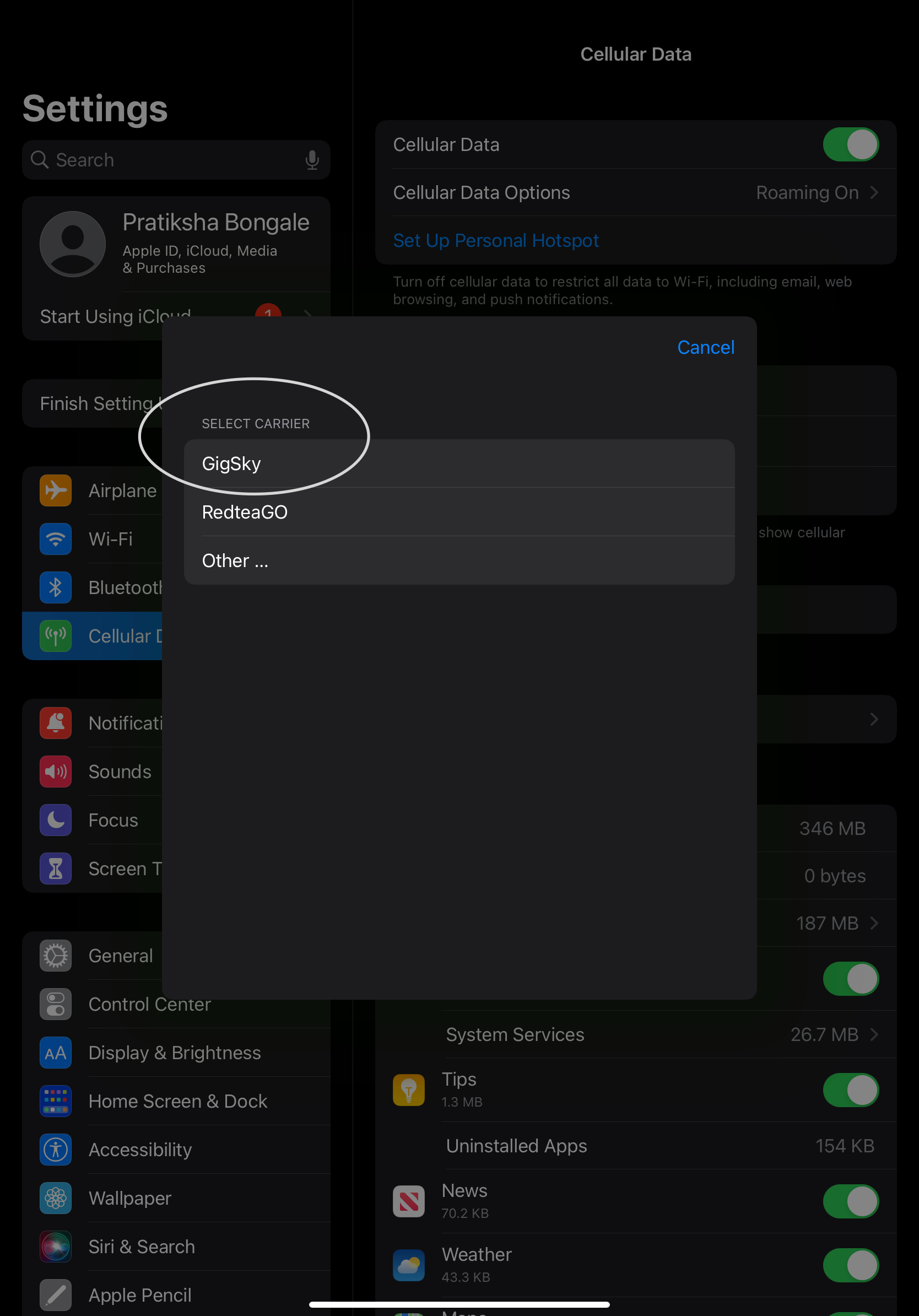
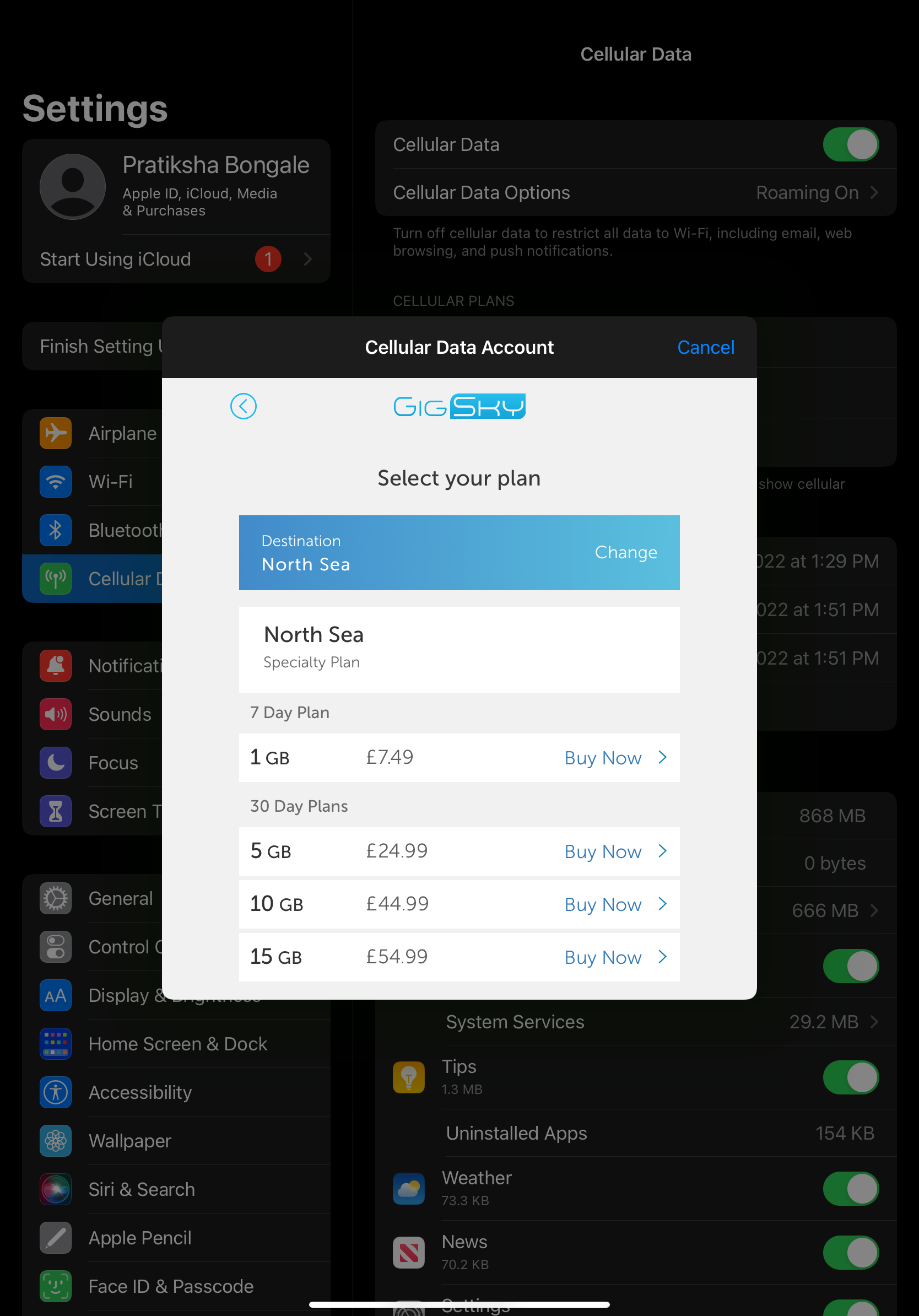
Gehen Sie zu Einstellungen -> Handy/Mobilfunk
- Wählen Sie GigSky (wählen Sie NICHT Andere)
- Weiter wählen
- Wählen Sie das Land Ihres Wohnsitzes (Ihr Heimatland nicht Ihr Reiseziel)
- Wählen Sie " Jetzt kaufen" für den Datentarif, den Sie erwerben möchten. Wenn Sie bereits ein Konto haben, können Sie "Ich habe bereits ein GigSky-Konto" auswählen und dieses Konto verwenden. Wenn Sie kein GigSky-Konto haben, müssen Sie ein Konto erstellen und die Zahlung einrichten und dann mit dem Kaufprozess fortfahren.
- Wählen Sie Plan kaufen - Die eSIM wird auf das iPad heruntergeladen und der Plan wird aktiviert (dies dauert ein oder zwei Minuten)
- Wenn Sie die Meldung erhalten, dass der Datentarif aktiviert/aktualisiert wurde, können Sie eine Verbindung herstellen und Daten nutzen!
FÜREINE AUFSTOCKUNG ODER FOLGEKÄUFE:
- Gehen Sie zu Einstellungen -> Handy/Mobilfunk
- Wählen Sie Einen neuen Datentarif hinzufügen
- Schließen Sie den Kaufvorgang ab
Benötigen Sie mehr Hilfe? E-Mail: support@gigsky.com - oder besuchen Sie unser Online-Hilfe-Center
Andere hilfreiche iPad-Blogs:













